문서 목록
![]() 편집자 정보
편집자 정보
![]() 후기 리뷰
후기 리뷰
Windows 11 수리 도구 무료 다운로드
수백, 수천 개의 도구 중에서 어떤 도구가 가장 좋고 가장 신뢰할 수 있는지 판단하는 것은 정말 어려운 일입니다. 무료로 신뢰할 수 있는 Windows 11 복구 도구를 찾고 있다면 저희가 도와드리겠습니다. EaseUS Partition Master Professional은 PC를 위한 다재다능하고 강력한 복구 도구입니다. 이 도구는 포맷, 파티션 삭제, 상태 검사와 같은 하드 드라이브 관련 문제를 해결하기 위한 원스톱 솔루션입니다. 또한 MBR 복구, 부팅 복구, 부팅 순서 조정을 포함한 부팅 시스템 문제에 대한 포괄적인 솔루션을 제공합니다.
EaseUS Partition Master는 Windows 장치 내의 문제를 해결하기 위한 포괄적인 기능을 제공하며 고급 디스크 관리 기능을 제공합니다. Windows 11 복구 USB 또는 디스크를 만들고, MBR을 재구성하여 시스템 파일을 복구하고, 파일 시스템 오류를 확인하고 복구하고, 부팅 멈춤 또는 검은색/파란색 화면과 같은 부팅 문제를 해결할 수 있는 이 도구는 모든 Windows 사용자에게 필수입니다.
주요 특징:
- Windows 11 오류를 수정하기 위해 Windows 11 복구 USB/디스크를 만드세요
- MBR을 재구축하여 시스템 파일을 복구합니다.
- 파일 시스템 오류 확인 및 복구
- 부팅 멈춤, 잘못된 부팅 순서, 검은색/파란색 화면 등 모든 부팅 문제를 해결하세요.
Windows 11 문제로 인해 속도가 느려지지 않도록 하세요. 지금 Windows 11 복구 도구 인 EaseUS Partition Master를 다운로드하고 시스템을 원활하게 실행하세요!
Windows 11 복구 도구를 어떻게 사용하나요?
EaseUS Partition Master를 사용하면 Windows 11에서 흔히 발생하는 두 가지 문제(파일 시스템 오류 및 부팅 오류)를 효과적으로 해결하는 방법을 알아볼 수 있습니다.
가이드 1. Windows 11 파일 시스템 오류 복구
파일 시스템 오류는 시스템을 중단시켜 충돌, 데이터 손실 및 성능 저하로 이어질 수 있습니다. 다행히도 EaseUS Partition Master는 이러한 문제의 진단 및 해결을 간소화합니다.
파일 시스템 오류를 확인하려면 다음 단계를 따르세요.
1 단계 : 컴퓨터에서 EaseUS 파티션 마스터를 엽니다. 그런 다음 디스크를 찾고 검색할 파티션을 우클릭한 다음 "파일 시스템 검사"를 선택하십시오.
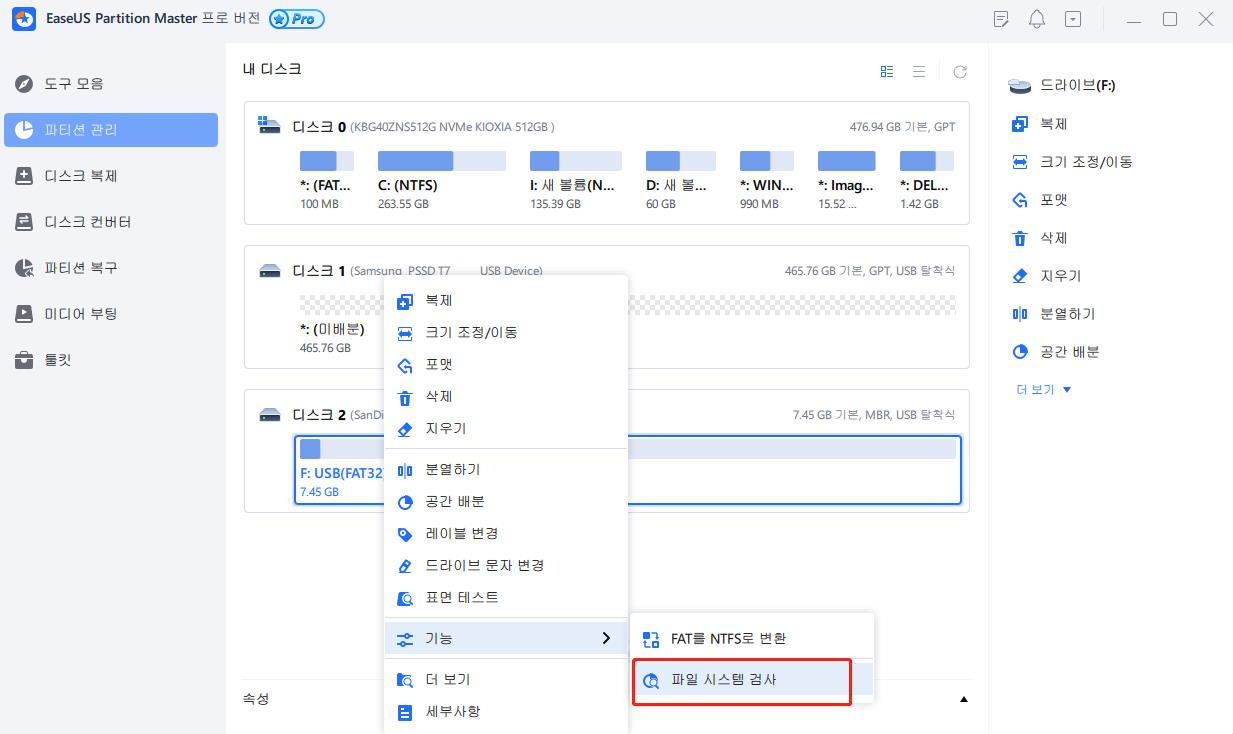
2 단계 : 파일 시스템 검색창에서 "발견되면 오류를 수정하기"옵션을 선택한 상태로 유지하고 "시작"을 클릭합니다.

3 단계 : 프로그램 디스크의 파티션 파일 시스템 검색을 시작합니다. 완료되면 "종료"를 클릭합니다.
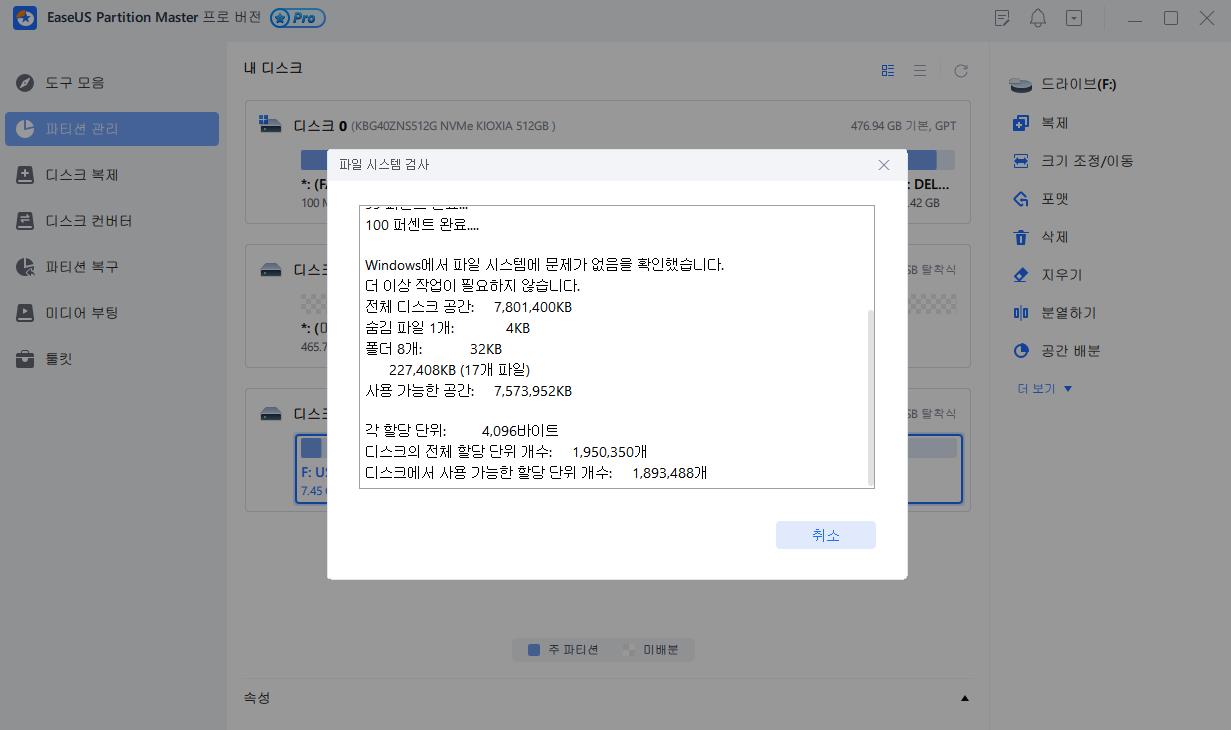
가이드 2. Windows 11 부팅 오류 복구
부팅 오류는 특히 짜증스러울 수 있으며, 시스템을 시작조차 못하게 할 수 있습니다. 하지만 걱정하지 마세요! EaseUS Partition Master는 복구 USB를 만들어서 즉시 백업하고 실행할 수 있는 강력한 기능을 제공합니다.
다음 단계를 따르세요.
1단계. 외장 드라이브/USB를 컴퓨터에 연결한 후 EaseUS 파티션 마스터를 시작하고 "부팅 가능한 미디어"로 이동하여 "부팅 가능한 미디어 생성"을 클릭합니다.
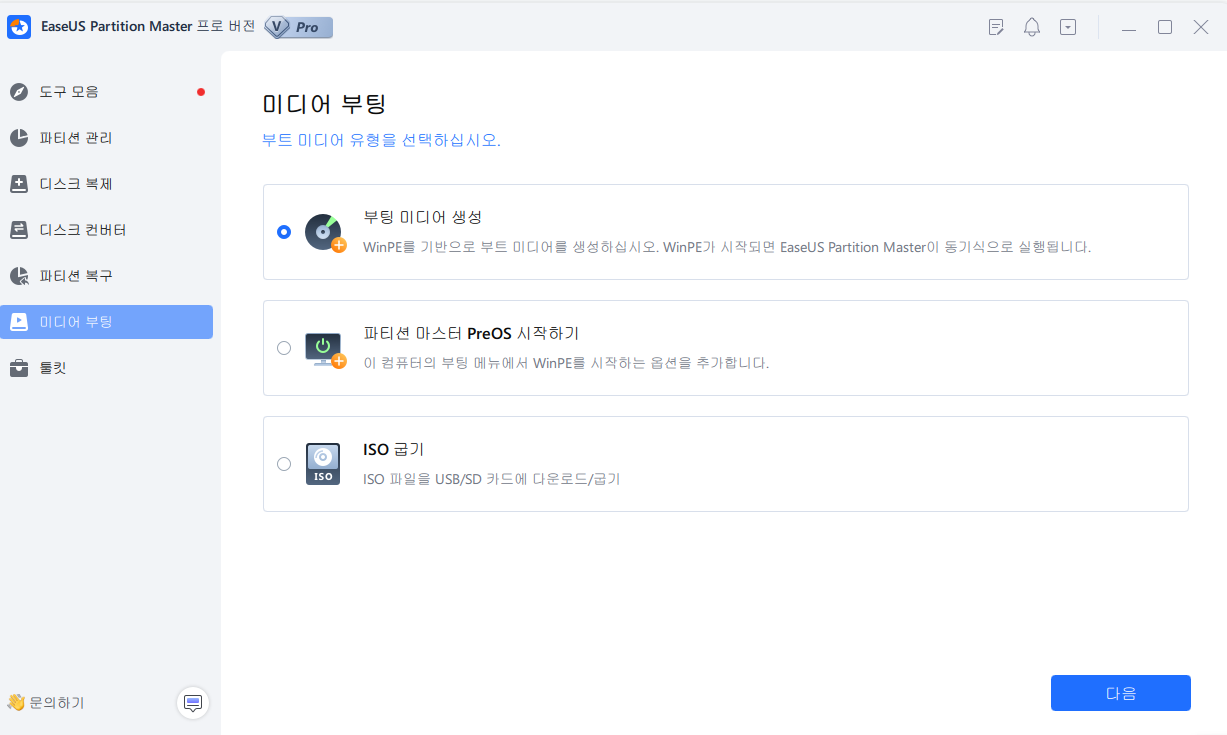
2단계 . 사용 가능한 USB 드라이브 또는 CD/DVD를 선택하고 "만들기"를 클릭하세요. Windows ISO 파일을 저장 미디어에 구울 수도 있습니다.
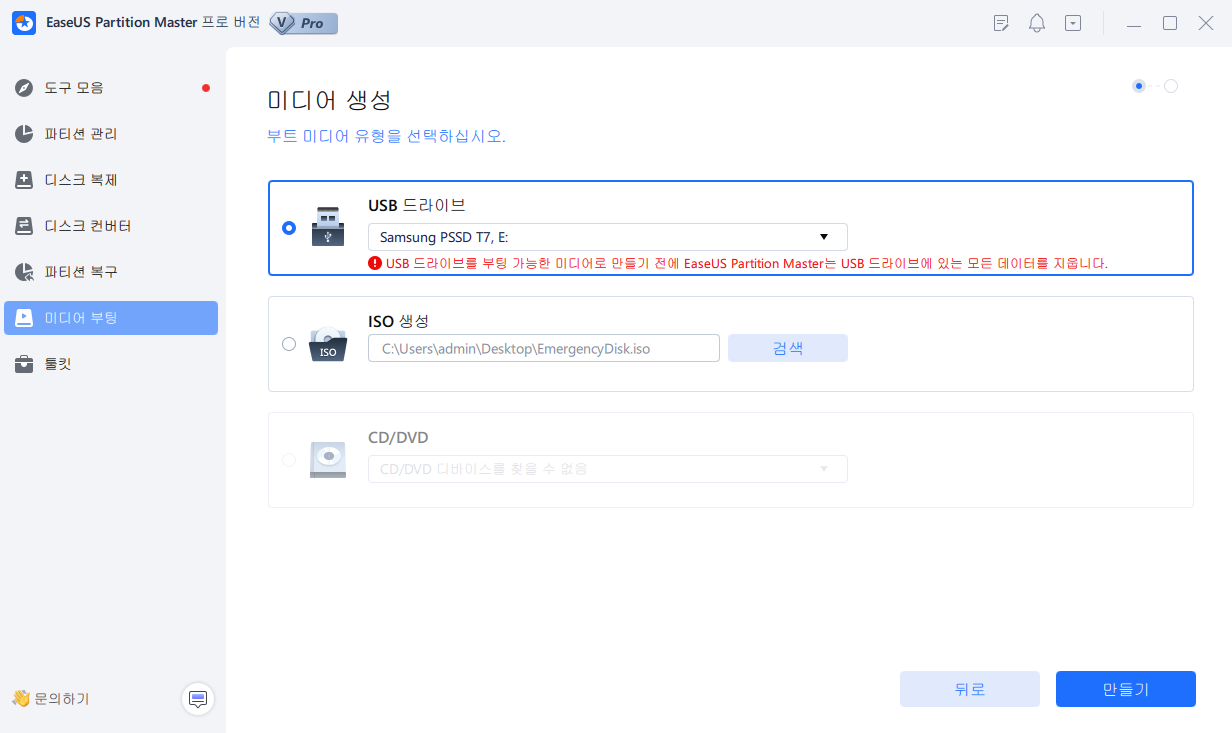
3단계. 생성된 부팅 가능한 드라이브를 새 컴퓨터에 연결하고 F2/Del을 길게 눌러 컴퓨터를 재부팅하여 BIOS로 들어갑니다. 그런 다음 WinPE 부팅 가능 드라이브를 부팅 디스크로 설정하고 F10을 눌러 종료합니다.
4단계. 컴퓨터를 다시 부팅하고 WinPE 인터페이스로 들어갑니다. 그런 다음 EaseUS 파티션 마스터를 열고 "툴킷" 옵션에서 "부팅 복구"를 클릭하세요.
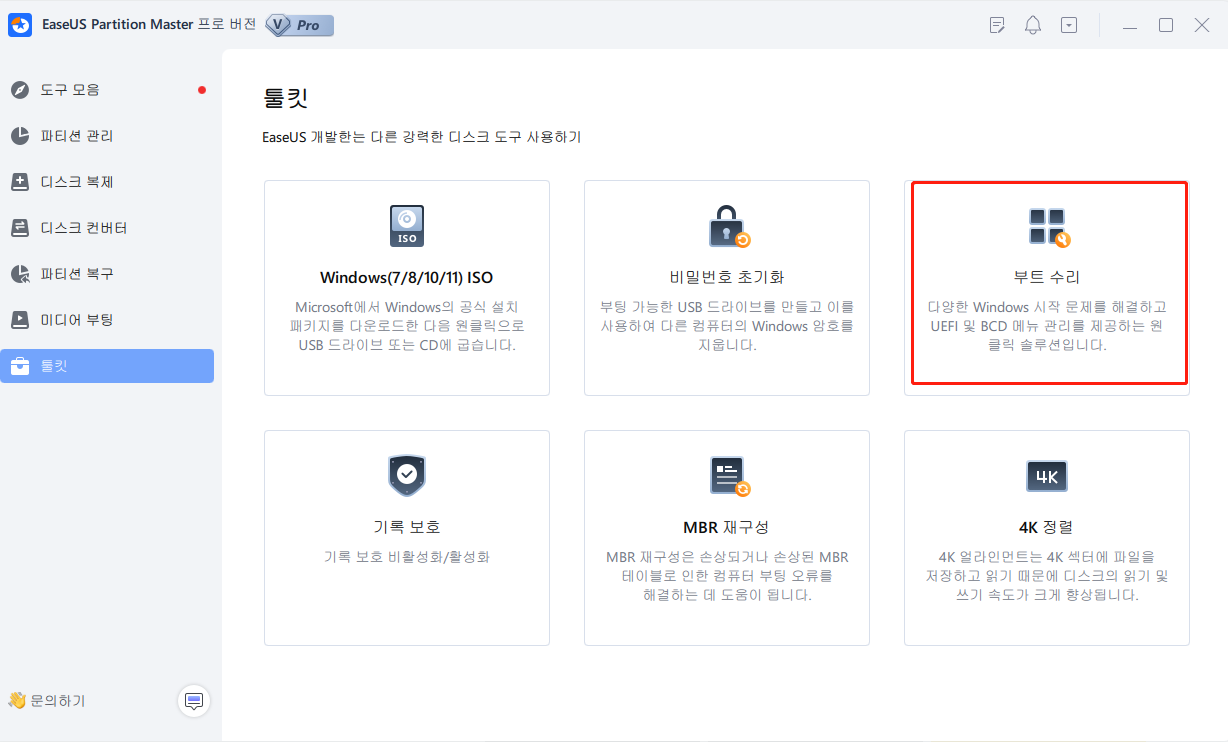
5단계: 복구하려는 시스템을 선택하고 "복구"를 클릭하십시오.
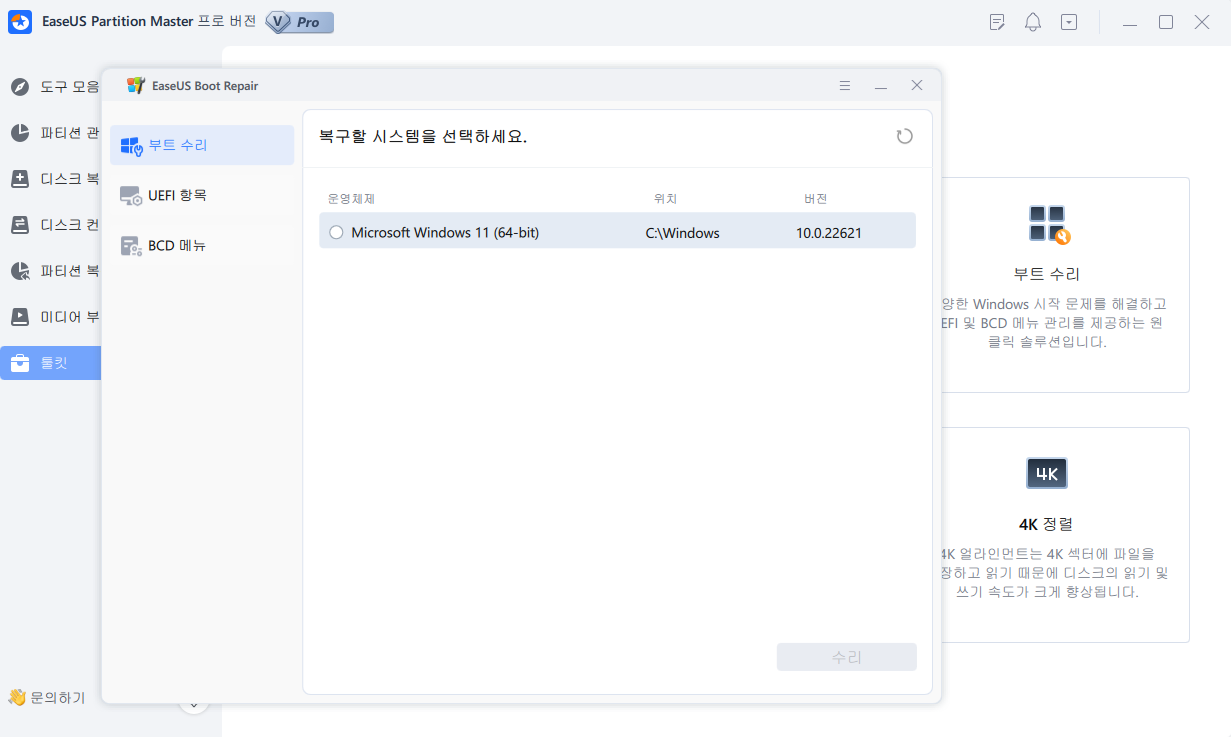
6단계. 잠시 기다리면 시스템이 성공적으로 복구되었다는 알림을 받게 됩니다. 부팅 복구 프로세스를 완료하려면 "확인"을 클릭하십시오.
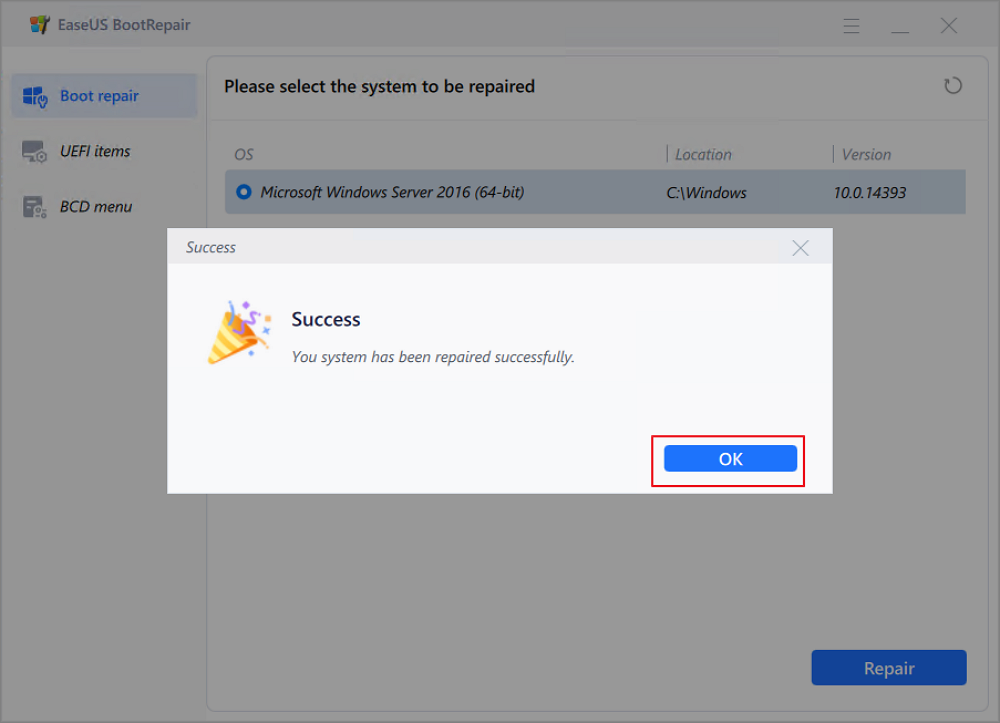
이 Windows 11 수리 도구는 게임 시 PC의 블루 스크린, 블랙 스크린 또는 PC가 시작 시 멈췄을 때 잘 작동합니다. 게다가 Dell/HP/Lenovo/ASUS/MSI/ Surface 부트 루프를 수정합니다.
이 도구를 사용하는 동안 혼란스러움을 느끼시면 저희 지원팀에서 도와드리겠습니다.
EaseUS 전문가는 1:1 수동 서비스(24*7)를 제공하고 Windows 부팅 오류, BSOD 또는 컴퓨터 부팅 루프 문제를 해결하는 데 도움을 드립니다. 당사 전문가는 무료 평가 서비스를 제공하고 수십 년의 경험을 활용하여 시스템 부팅 오류, Windows 중지 코드 및 OS 지연 문제를 효율적으로 진단하고 해결합니다.
- 1. Windows 업데이트나 다른 이유로 인해 발생하는 BSOD(파란색/검은색 화면 오류)를 해결합니다.
- 2. 부팅 가능한 장치를 찾을 수 없음, BCD 파일 손상 등의 Windows 부팅 오류를 제거합니다.
- 3. Windows 시스템이나 OS 부팅 루프 문제에서 0X000_error 코드를 수정하는 데 사용됩니다.
마무리
짜증나는 오류 메시지, 느린 성능, 파일 시스템 또는 부팅 오류로 인한 예기치 않은 종료는 Windows 11의 생산성에 큰 영향을 미칠 수 있습니다. EaseUS Partition Master라는 강력하고 무료의 솔루션을 사용하면 이러한 문제를 신속하게 해결할 수 있습니다. 이 무료 수리 도구는 기본적인 수정 이상의 기능을 제공합니다. 복구 USB 생성, 시스템 파일 복구, 부팅 문제 해결 등 일반적인 Windows 11 문제를 빠르고 효율적으로 진단하고 해결할 수 있는 포괄적인 기능을 갖추고 있습니다. 오늘 EaseUS Partition Master를 다운로드하여 더 원활하고 효율적인 PC 환경을 경험해 보세요. 이 무료 Windows 11 수리 도구의 혜택을 친구와 가족과 공유하는 것도 잊지 마세요!
무료 다운로드 Windows 11 수리 도구 FAQ
Windows 11 무료 수리 도구에 대한 질문이 있으신가요? 이 FAQ를 읽어보세요.
1. Windows 11 복구 USB를 다운로드할 수 있나요?
네! Windows 11은 직접 다운로드를 제공하지 않지만, 내장 도구나 EaseUS Partition Master(긴급 상황에 좋음!)를 사용하여 직접 다운로드를 만드세요.
2. 최고의 Windows 11 복구 도구는 무엇입니까?
EaseUS Partition Master는 무료로 사용할 수 있는 사용자 친화적인 기능과 강력한 도구를 갖추고 있어 빛을 발합니다.
3. Windows 11 복구 도구는 무엇을 할 수 있나요?
파일 시스템 오류, 부팅 오류, 손상된 시스템 파일을 수정하고 디스크도 관리할 수 있습니다!
이 글이 도움이 되셨나요?
-
EaseUS Data Recovery Wizard는 강력한 시스템 복구 소프트웨어로, 실수로 삭제한 파일, 악성 소프트웨어로 인해 잃어버린 파일 또는 전체 하드 드라이브 파티션을 복구할 수 있도록 설계되었습니다.
더 보기 -
이전보다 데이터 복구가 어려워진 현재의 고급 디스크 기술 때문에 완벽하지는 않지만, 우리가 본 것 중에서 EaseUS Data Recovery Wizard는 최고입니다.
더 보기 -
EaseUS Data Recovery Wizard Pro는 시장에서 최고로 평가되는 데이터 복구 소프트웨어 프로그램 중 하나로 알려져 있습니다. 파티션 복구, 포맷된 드라이브 복원, 손상된 파일 수리 등과 같은 고급 기능을 제공하고 있습니다.
더 보기
관련 인기글
-
Windows 11/10에서 SSD의 파티션을 병합하는 방법
![author icon]() Yvette/Sep 19, 2024
Yvette/Sep 19, 2024 -
SSD 드라이브 2개를 결합하는 방법 [2024년 전체 가이드]
![author icon]() Yvette/Sep 19, 2024
Yvette/Sep 19, 2024 -
USB는 fat32로 포맷되지 않는 오류를 해결하는 방법
![author icon]() Yvette/Sep 19, 2024
Yvette/Sep 19, 2024 -
하드 드라이브 Windows Server를 포맷하는 방법
![author icon]() Yvette/Sep 19, 2024
Yvette/Sep 19, 2024

